Pour spécifier les options de création avancées quand vous créez une surface en utilisant l'option Réseau sur les triangles, cliquez sur Avancé dans le surfaceur intelligent pour afficher la boite de dialogue Options de réseau filaire sur les triangles :
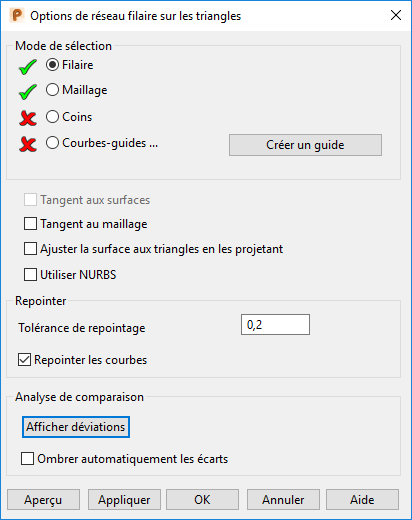
Utilisez les options sur la boite de dialogue comme décrit ci-dessous :
- Sélectionnez ceci sur le modèle :
- Filaire
- Maillage
- Coins (optionnel)
- Courbes-guides (optionnel)
Utilisez Coins et Courbes-guides pour vous aider à définir la forme de la surface.
- Sélectionnez les options suivantes le cas échéant :
- Tangent aux surfaces pour créer la surface tangente aux surfaces voisines sur lesquelles les courbes sélectionnées sont dépendantes.
- Tangent au maillage pour créer la surface tangente au maillage.
- Ajuster la surface aux triangles en les projetant. Utilisez cette option pour projeter la surface sur la courbe comme montré dans l'exemple ci-dessous :
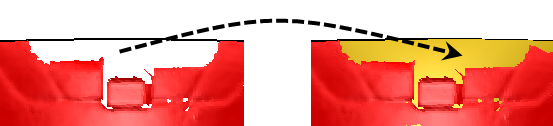
Sélectionner cette option est utile quand un maillage contient une arête endommagée. Elle utilise une courbe qui comble la brèche dans le maillage endommagé, où il manque des triangles. Quand la surface est créée, cette option entraîne la surface à être projetée sur la courbe qui a été créée.
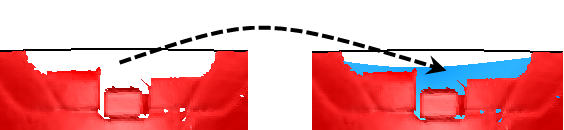
Si l'option est désélectionnée (par défaut), l'arête de la surface est mise en correspondance avec l'arête endommagée du maillage, comme montré ci-dessus.
- Utiliser NURBS pour créer une surface NURBS au lieu d'une power-surface.
- Entrez une tolérance de repointage.
- Désélectionnez Repointer les courbes pour produire une surface qui correspond de près aux triangles, incluant tout triangle qui peut contenir des erreurs. Dans l'exemple ci-dessous, ceci produit une surface non-lissée qui est presque identique au maillage.
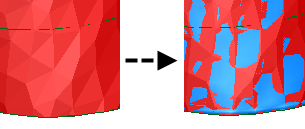
Sélectionner Repointer les courbes est recommandé si les courbes ont beaucoup de points distribués aléatoirement. Repointer les courbe va produire une surface plus lisse, comme montré ci-dessous :
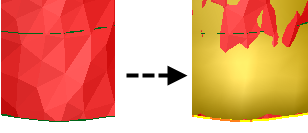
Le schéma suivant montre la construction surfacique qui résulte des deux options :
 Avec Repointer les courbes désélectionné, toutes les courbes de surface internes sont affichées.
Avec Repointer les courbes désélectionné, toutes les courbes de surface internes sont affichées. Avec Repointer les courbes sélectionné, les courbes de surface sont également distribuées à l'issue du repointage.
Avec Repointer les courbes sélectionné, les courbes de surface sont également distribuées à l'issue du repointage.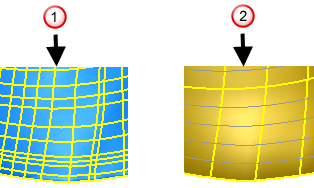 Remarque : Le repointage peut modifier la forme de la courbe afin que la surface puisse dévier de la géométrie d'origine.
Remarque : Le repointage peut modifier la forme de la courbe afin que la surface puisse dévier de la géométrie d'origine. - Cliquez sur Masquer déviations pour afficher le modèle sans l'échelle de couleurs.
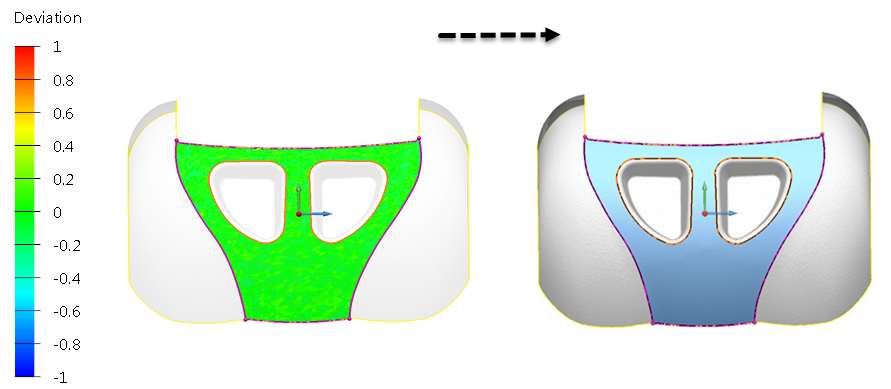
Si l'échelle de couleurs n'est pas affichée, cliquez sur Afficher déviations pour afficher les écarts et l'échelle de couleurs.
- Ombrer automatiquement les écarts est désélectionné par défaut. Sélectionnez cette option pour changer le réglage par défaut quand la boite de dialogue sera ré-ouverte.
- Cliquez sur Aperçu pour voir le résultat. Si nécessaire, effectuez des changements et cliquez sur Aperçu.
- Cliquez sur Appliquer pour créer la surface. La boite de dialogue reste affichée. Créez des surfaces supplémentaires, au besoin.
- Quand toutes les surfaces ont été créées, cliquez sur OK. Pour annuler la création de toutes les surfaces, cliquez sur Annuler.